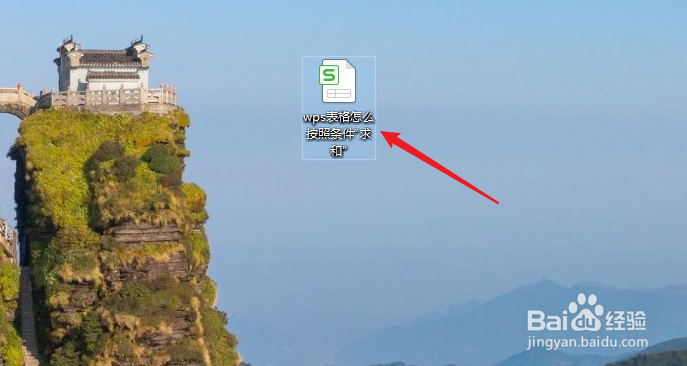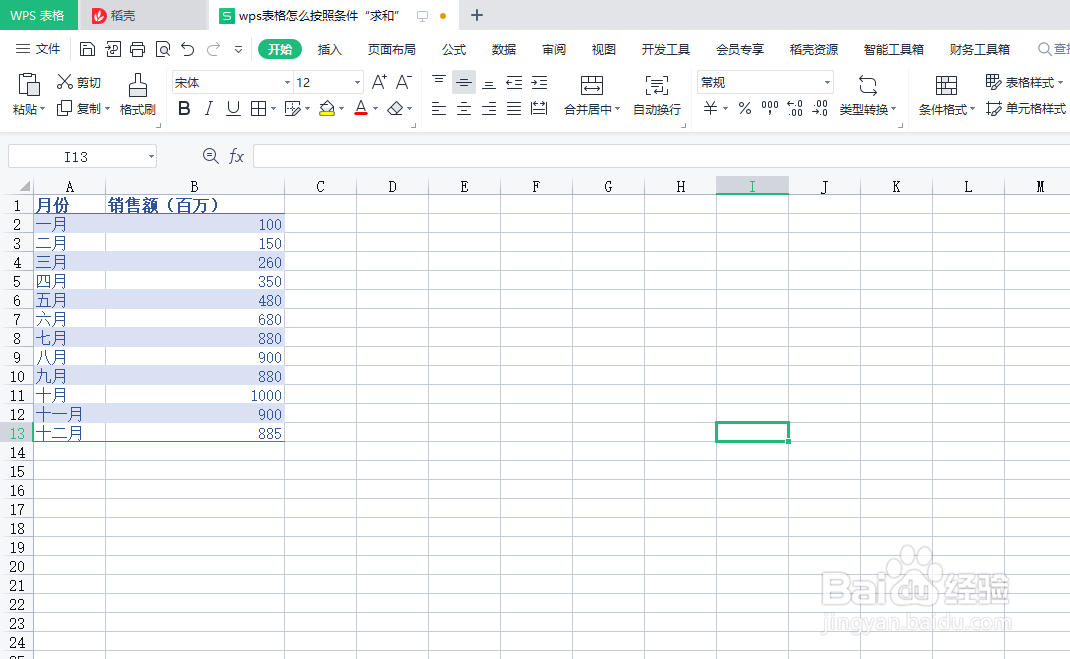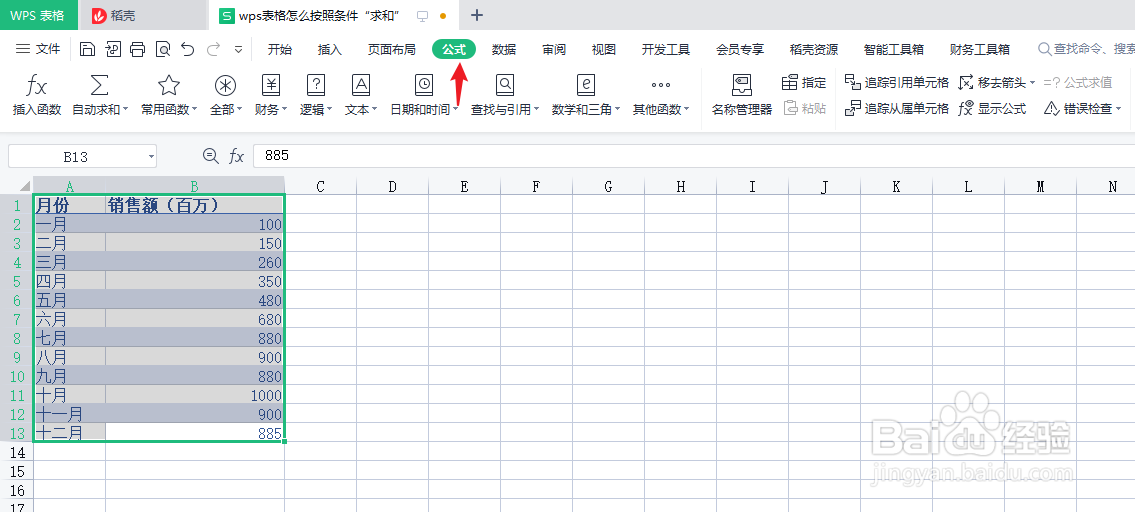1、新建一篇wps表格。如下图:
2、在wps表格中制作一份带数据表格作为示例。如下图:
3、选择区域表格,并点击wps表格“公式”工具栏中的“自动求和”下的“条件统计”。如下图:
4、在“条件统计”中我们选择“销售额”大于“400”的求和统计条件。如下图:
5、接下来查看wps表格中按照条件统计的“求和”。如下图:
6、总结:wps表格中数据怎么按照条件统计“求和”(1)新建一篇wps表格(2)在wps表格中制作一份带数据表格作为示例(3)选择区域表格,并点击wps表格“公式”工具栏中的“自动求和”下的“条件统计(4)在“条件统计”中我们选择“销售额”大于“400”的求和统计条件(5)接下来查看wps表格中按照条件统计的“求和”